win11如何自定义分辨率-win11自定义分辨率的办法
根据运行的环境,操作系统可以分为桌面操作系统,手机操作系统,服务器操作系统,嵌入式操作系统等。
由于每个人的使用电脑的习惯不同,很多朋友都很想自定义分辨率,那么win11怎么自定义分辨率呢?接下来小编就将win11自定义分辨率的方法分享给大家哦。
1、首先,在控制面板中打开“NVIDIA控制面板”
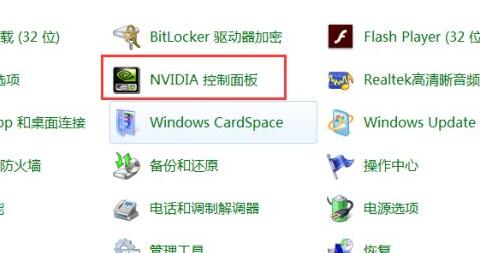
2、点击左边显示,进入其中的“更改分辨率”
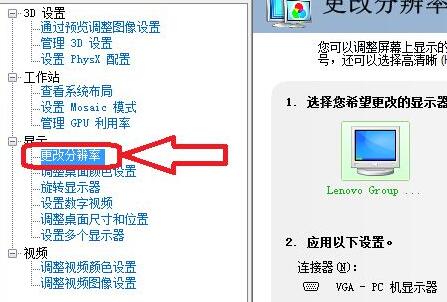
3、然后点击右边的“自定义”,如图所示。
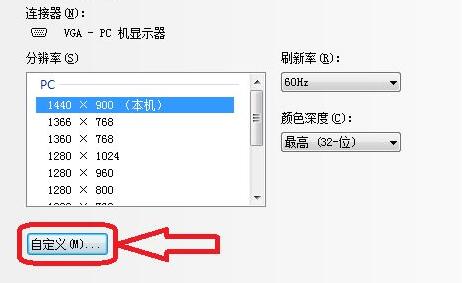
4、接着在其中勾选“启用显示器未显示的分辨率”再打开“创建自定义分辨率”
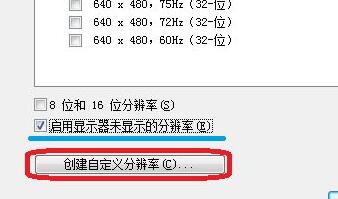
5、在其中可以设置你的自定义分辨率,如图所示。
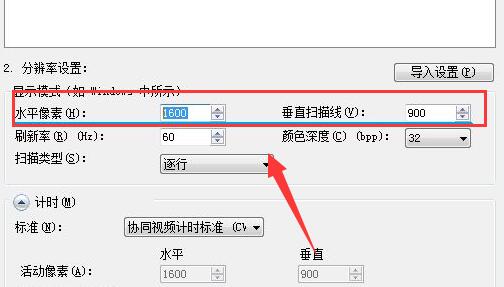
6、设置完成后点击“应用”可以测试是否可用,测试完成点击“是”
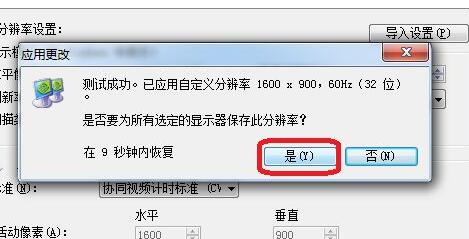
7、接下来在分辨率中选中你的自定义分辨率,点击右下角“应用”
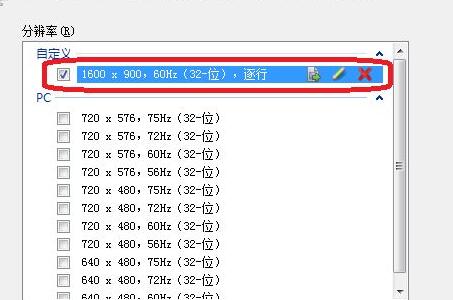
8、最后点击“是”应用更改就可以使用自定义分辨率了。

win11自定义分辨率的方法小编就分享到这里了,大家不要错过哦。
……